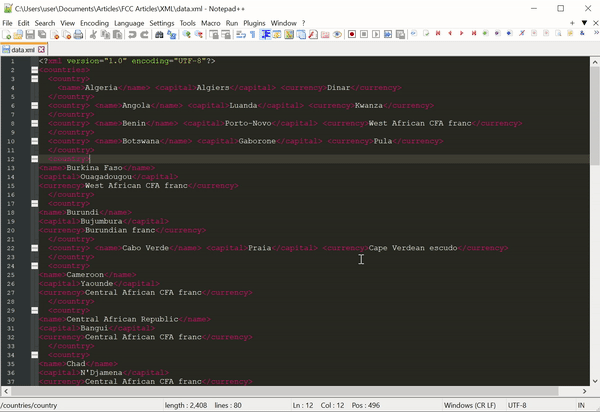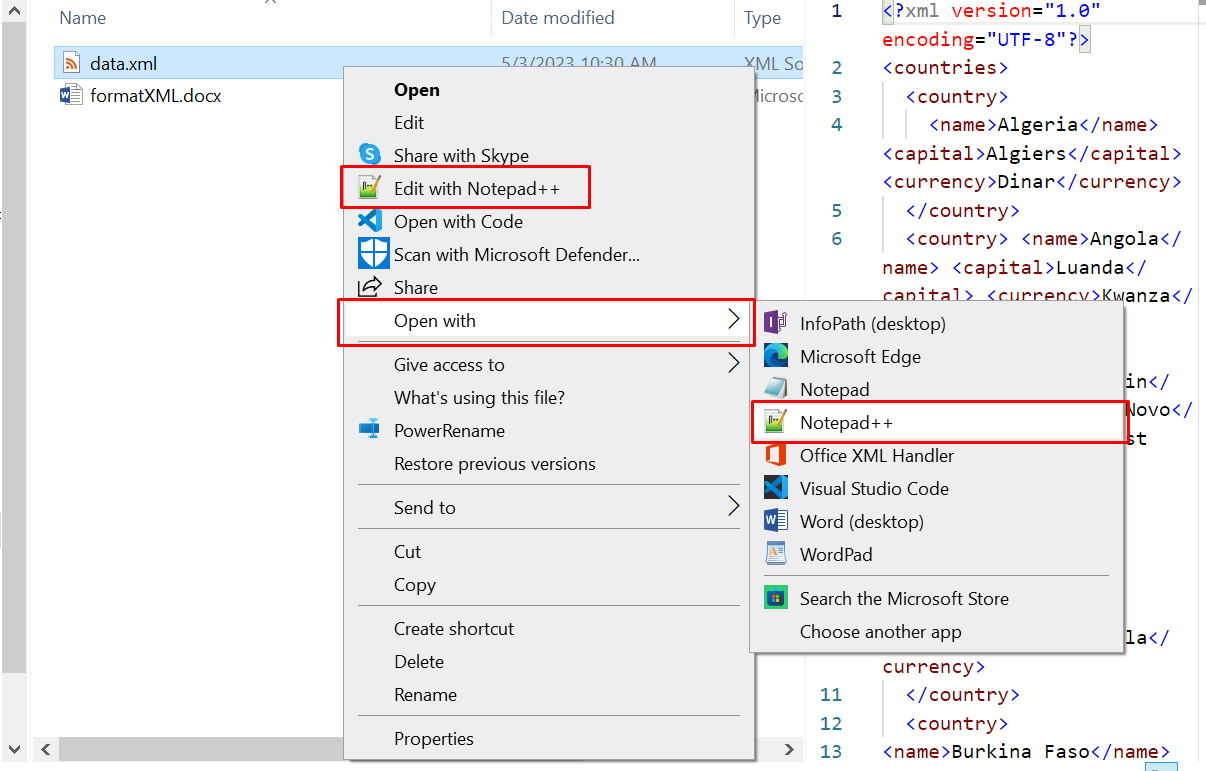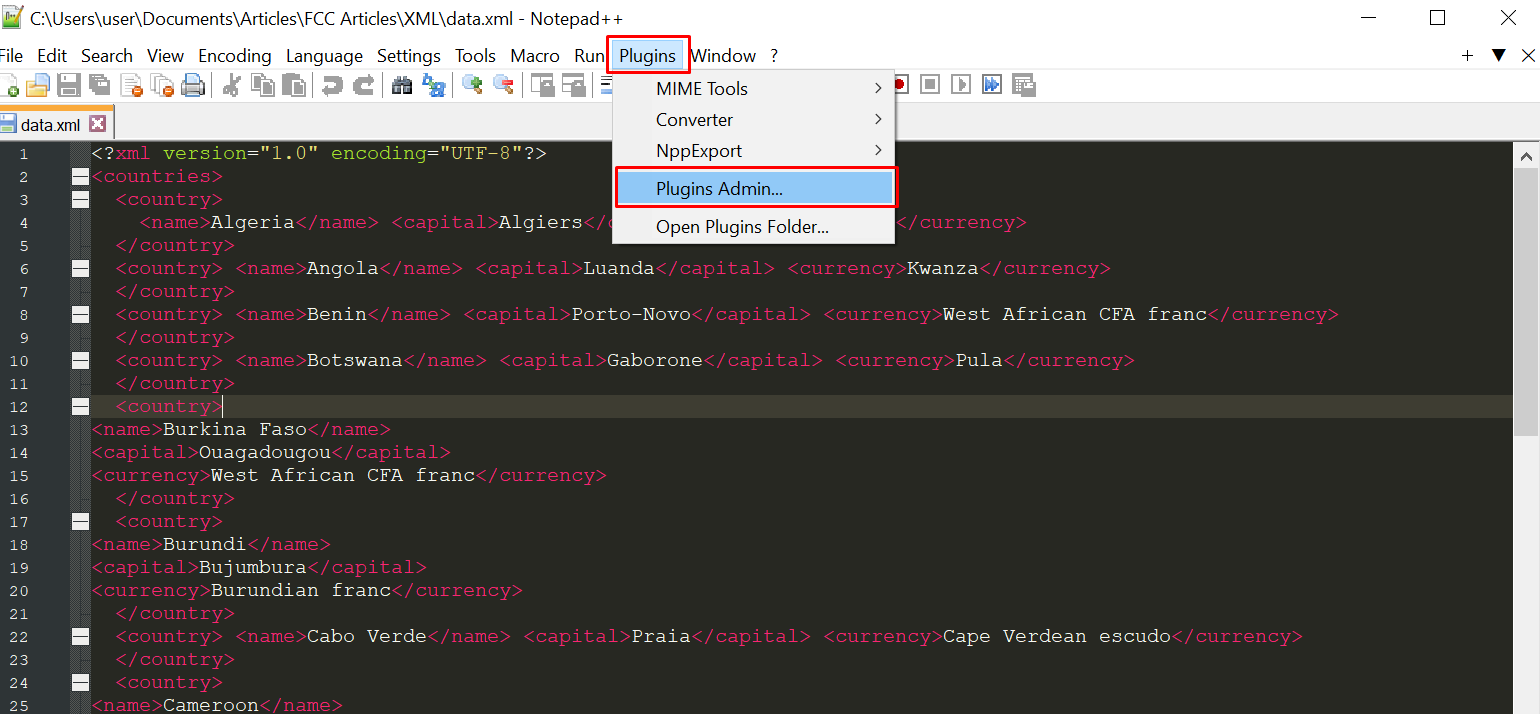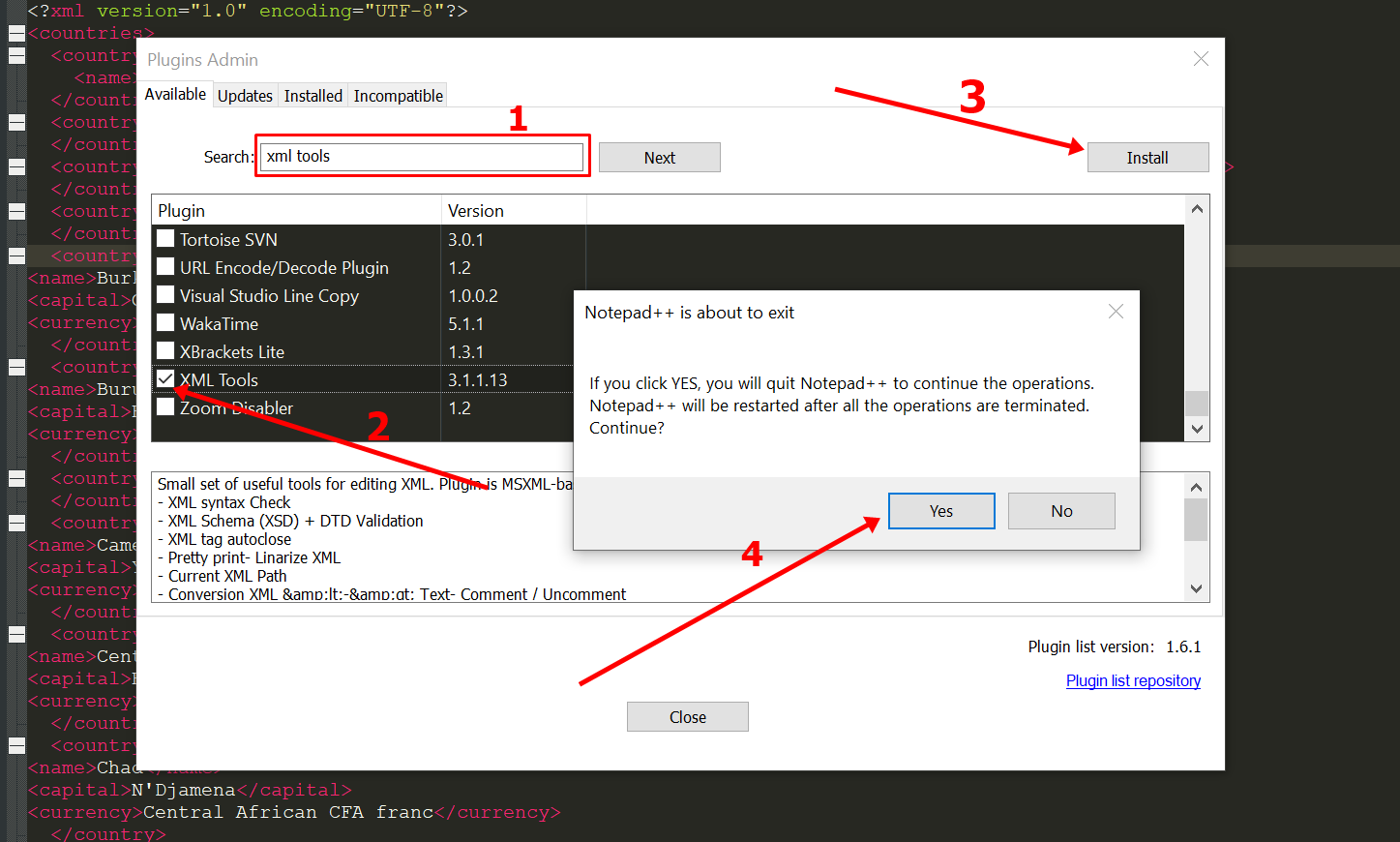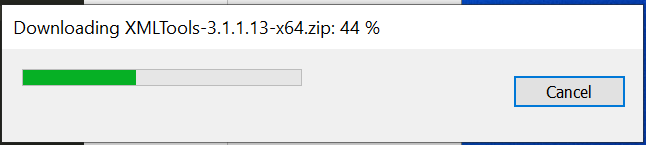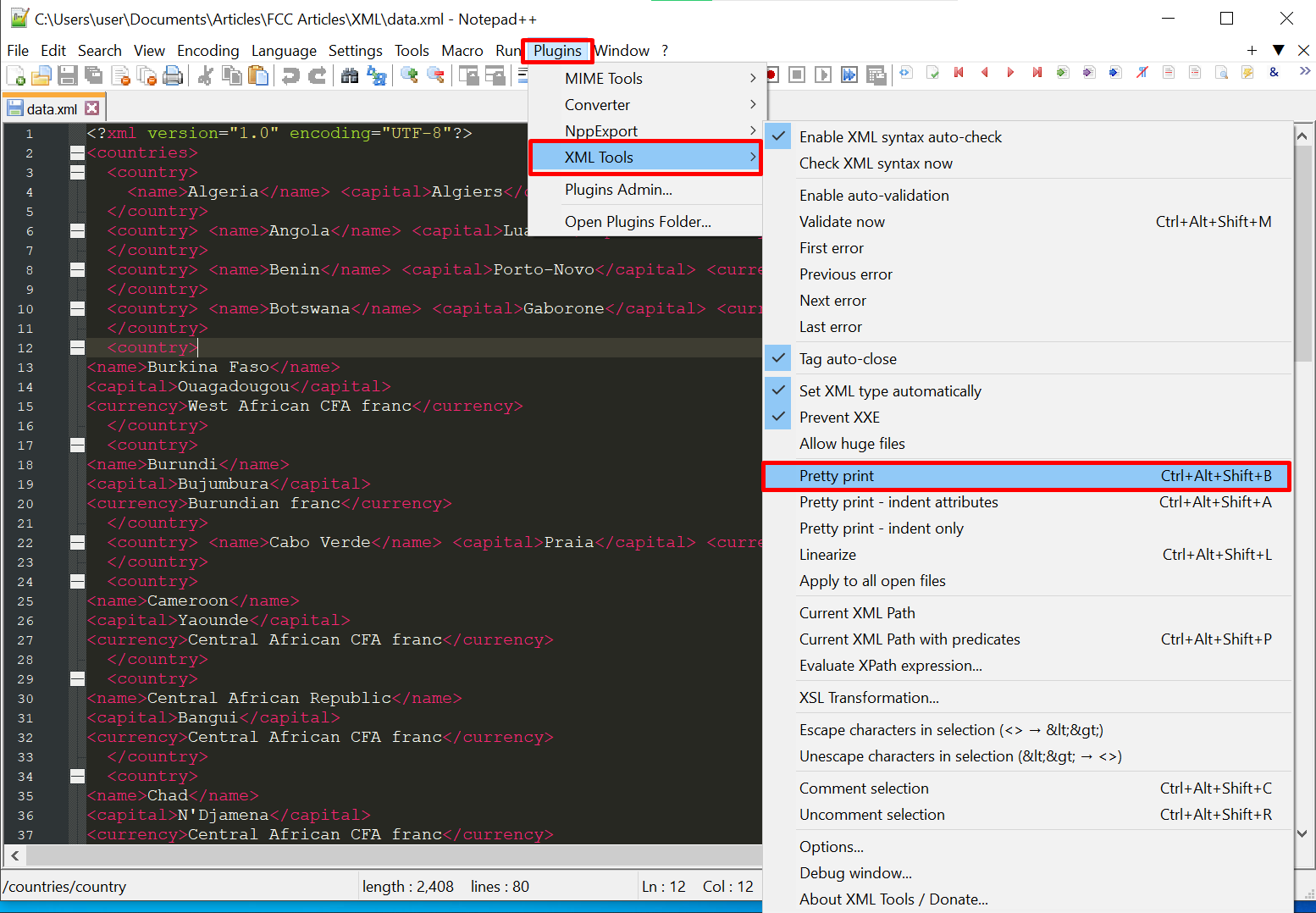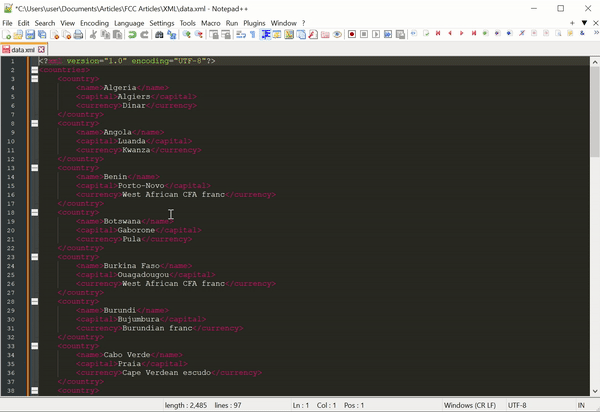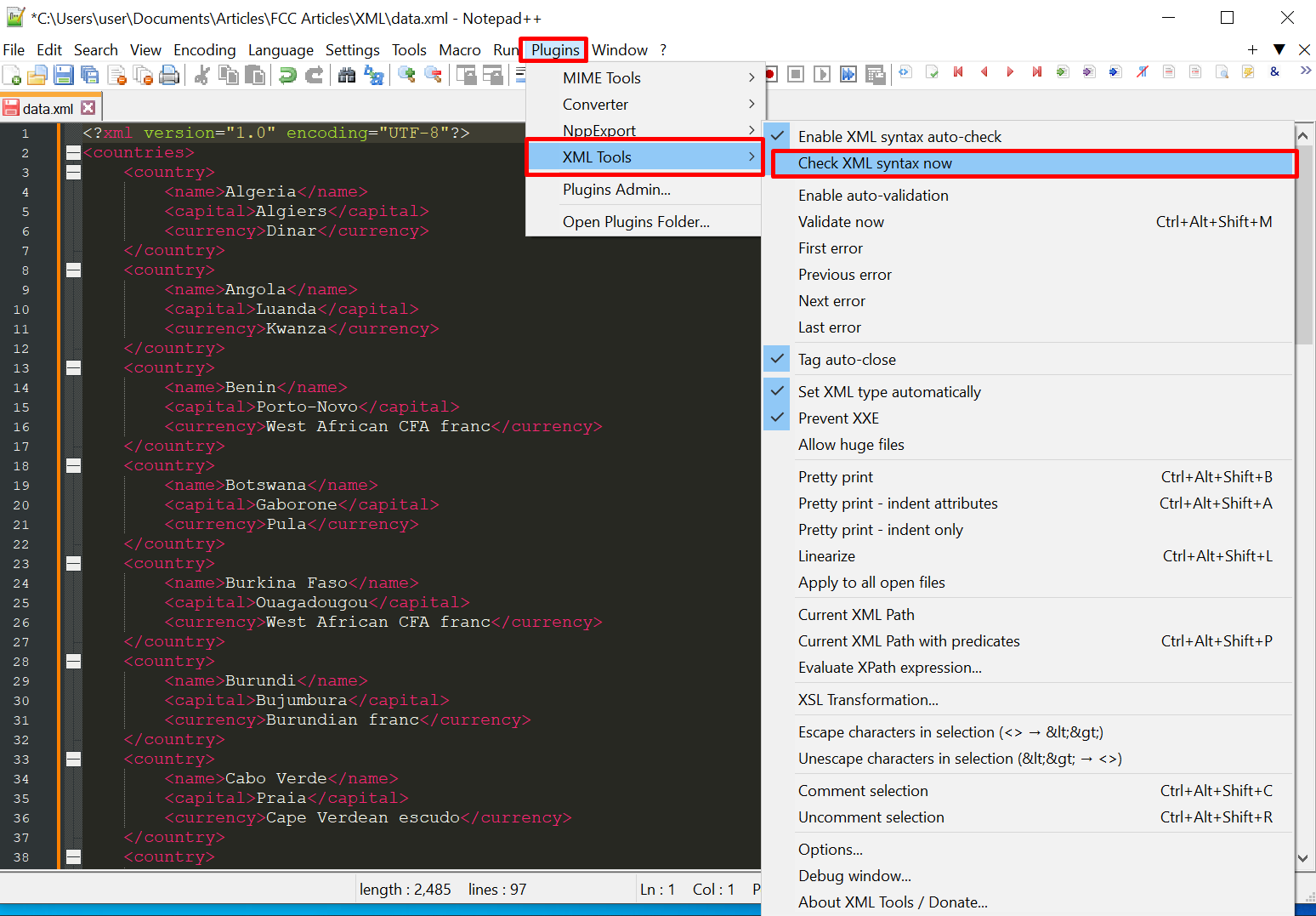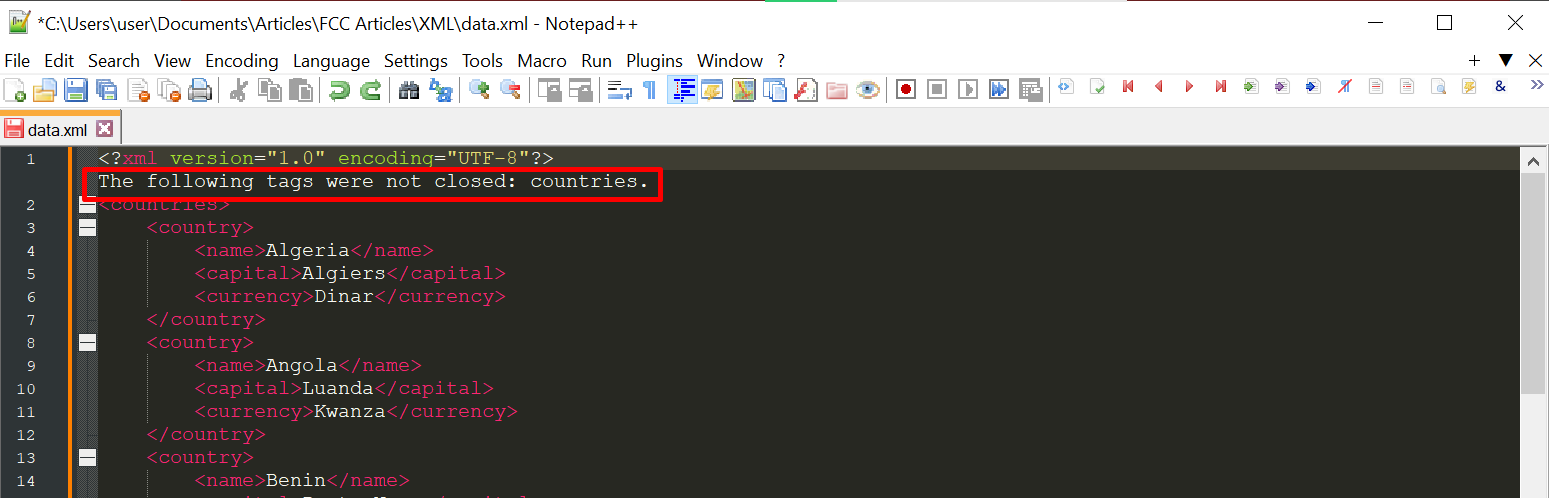原文:
XML Formatting in Notepad++ – How to Format XML Files
如果你在 Notepad++ 中处理 XML 文件,手动格式化它们可能是一项繁琐的工作,特别是当 XML 文件很大的时候。
在这篇文章中,我将向你展示如何点击几次就把你的 XML 文件格式化。我还将告诉你如何检查 XML 文件的语法是否正确,以及所有标签是否闭合。
如何在 Notepad++ 中格式化 XML 文件
你可以看到,下面这个 XML 文件的格式一点都不好。通过该文件,我将演示如何在 Notepad++ 中格式化任何 XML 文件:
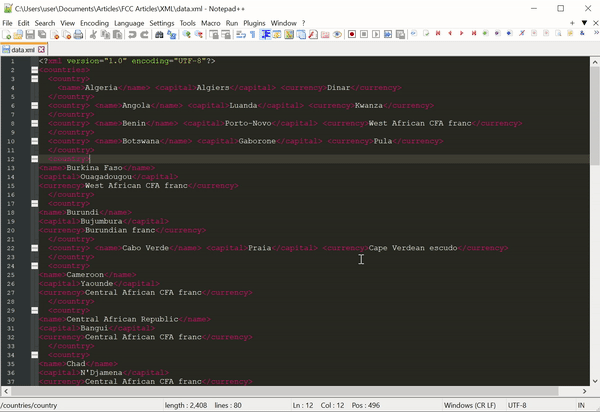
第 1 步:
如果你还没有打开你的 XML 文件,就用 Notepad++ 打开它。
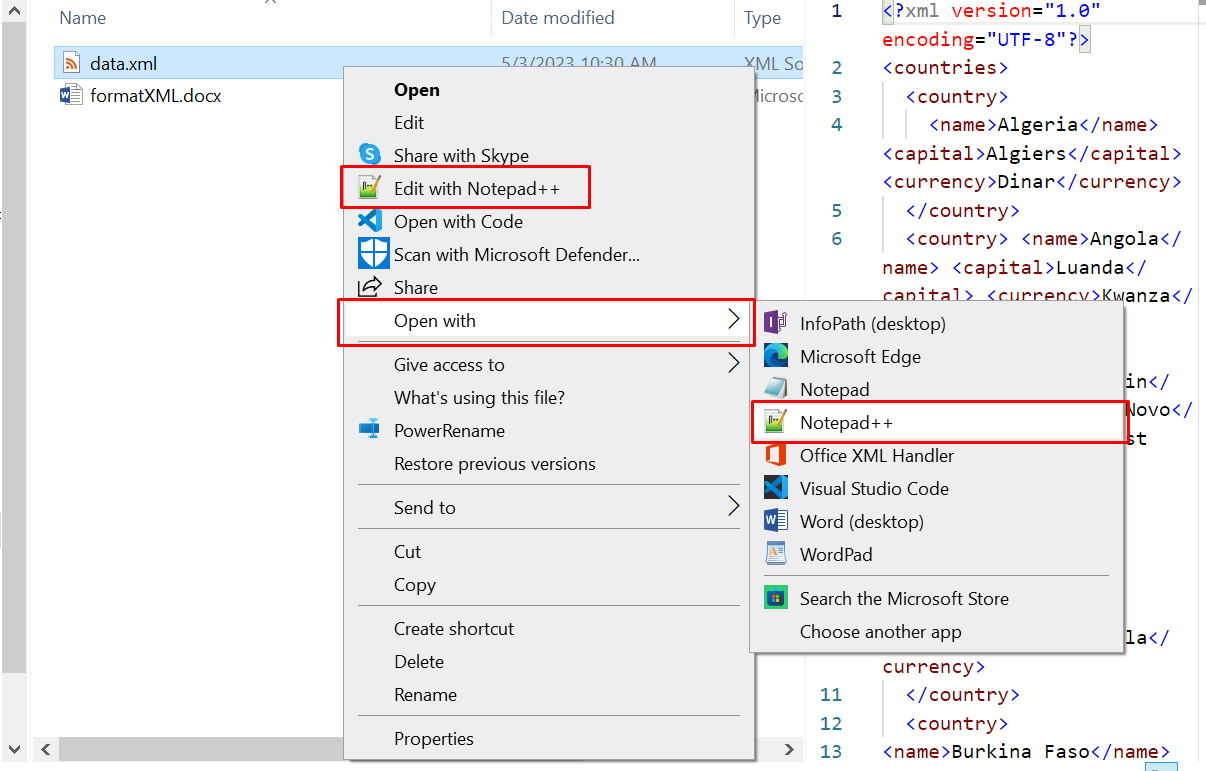
第
2
步:
在菜单栏中,点击“插件”并选择“插件管理”。
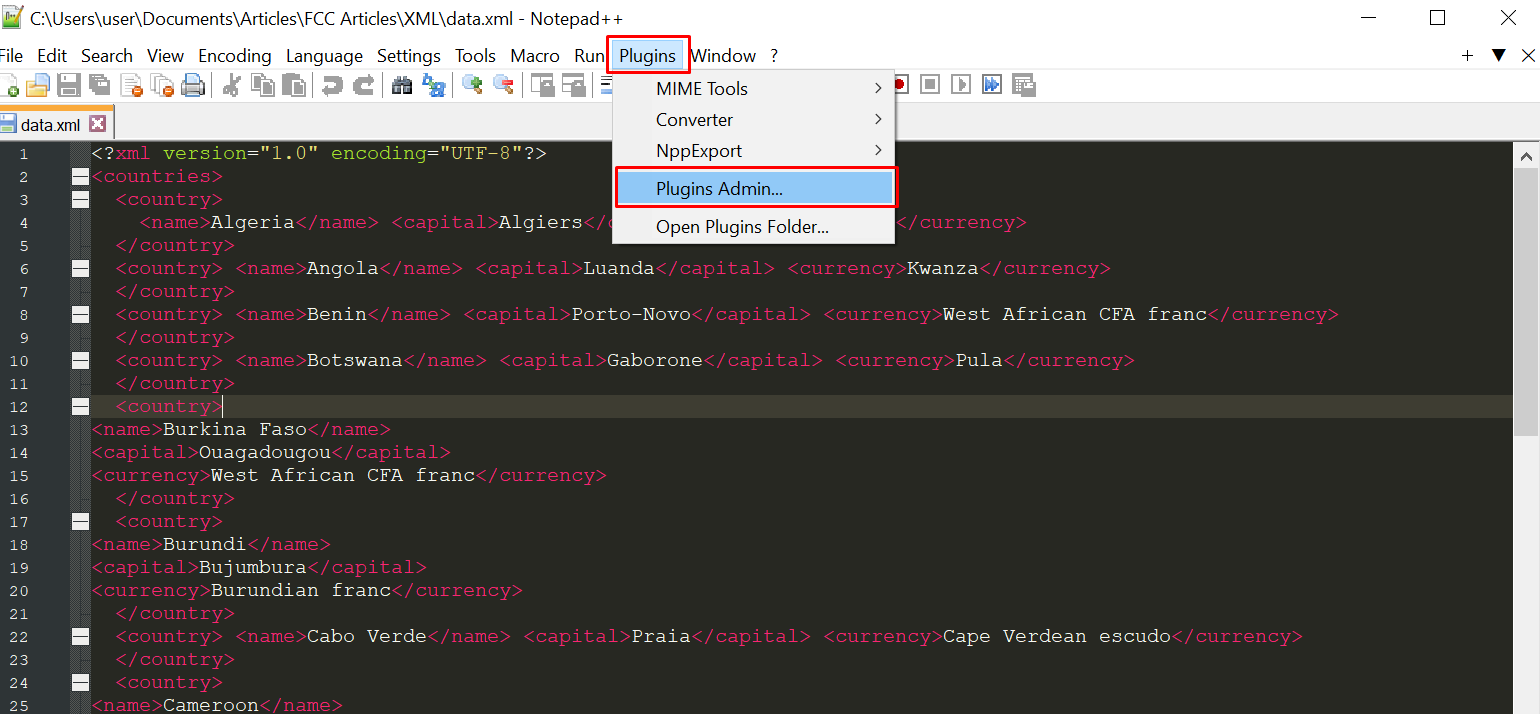
第
3
步:
搜索 “XML 工具”,在搜索结果中勾选它,点击安装,并选择 “Yes”。
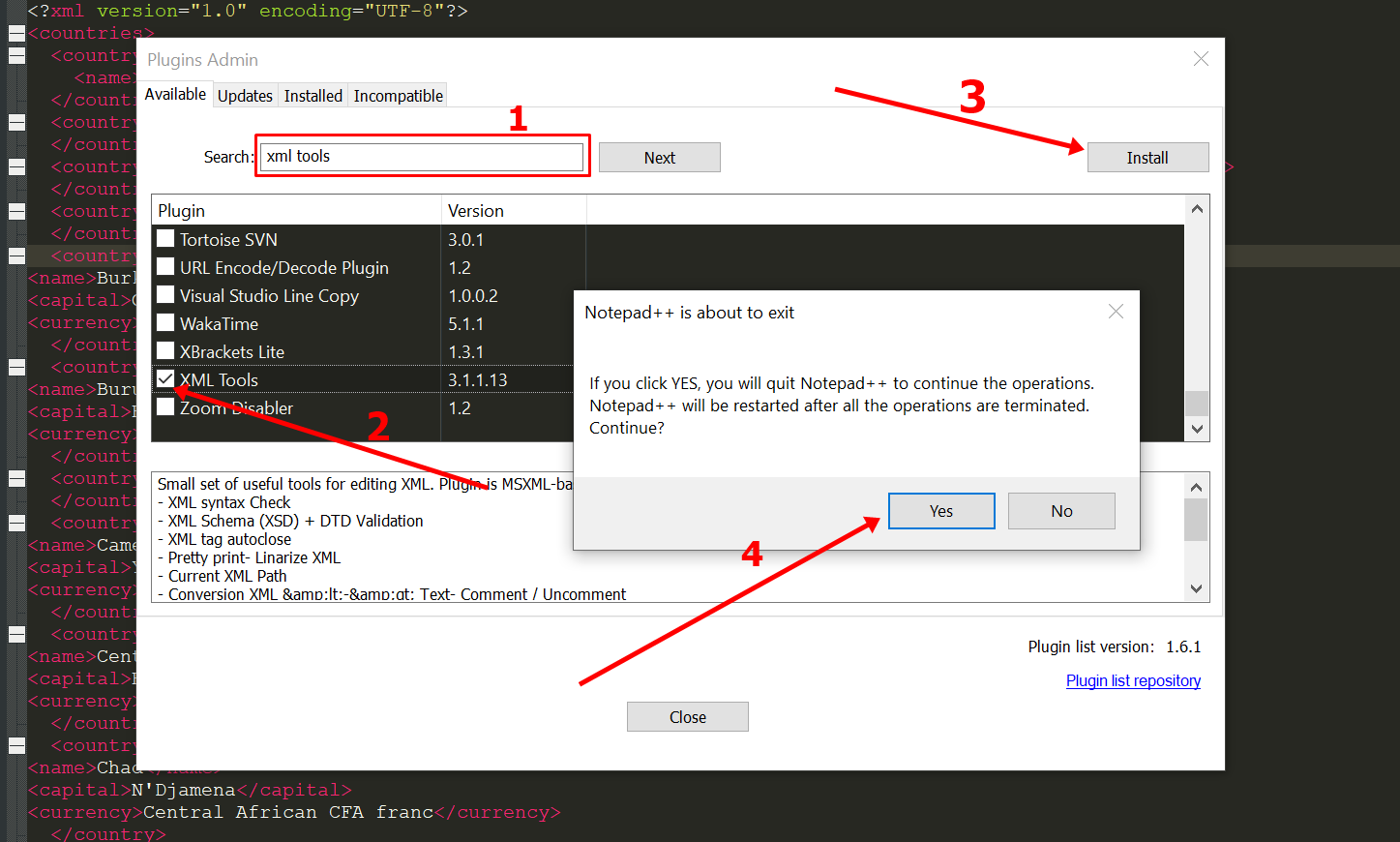 1
1
该插件将被下载,Notepad++ 将重新启动。
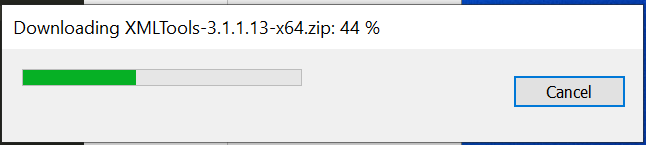
第
4
步:
再次点击菜单栏中的“插件”,悬停在 “XML 工具”上,并点击 “Pretty print” 来格式化 XML 文件。
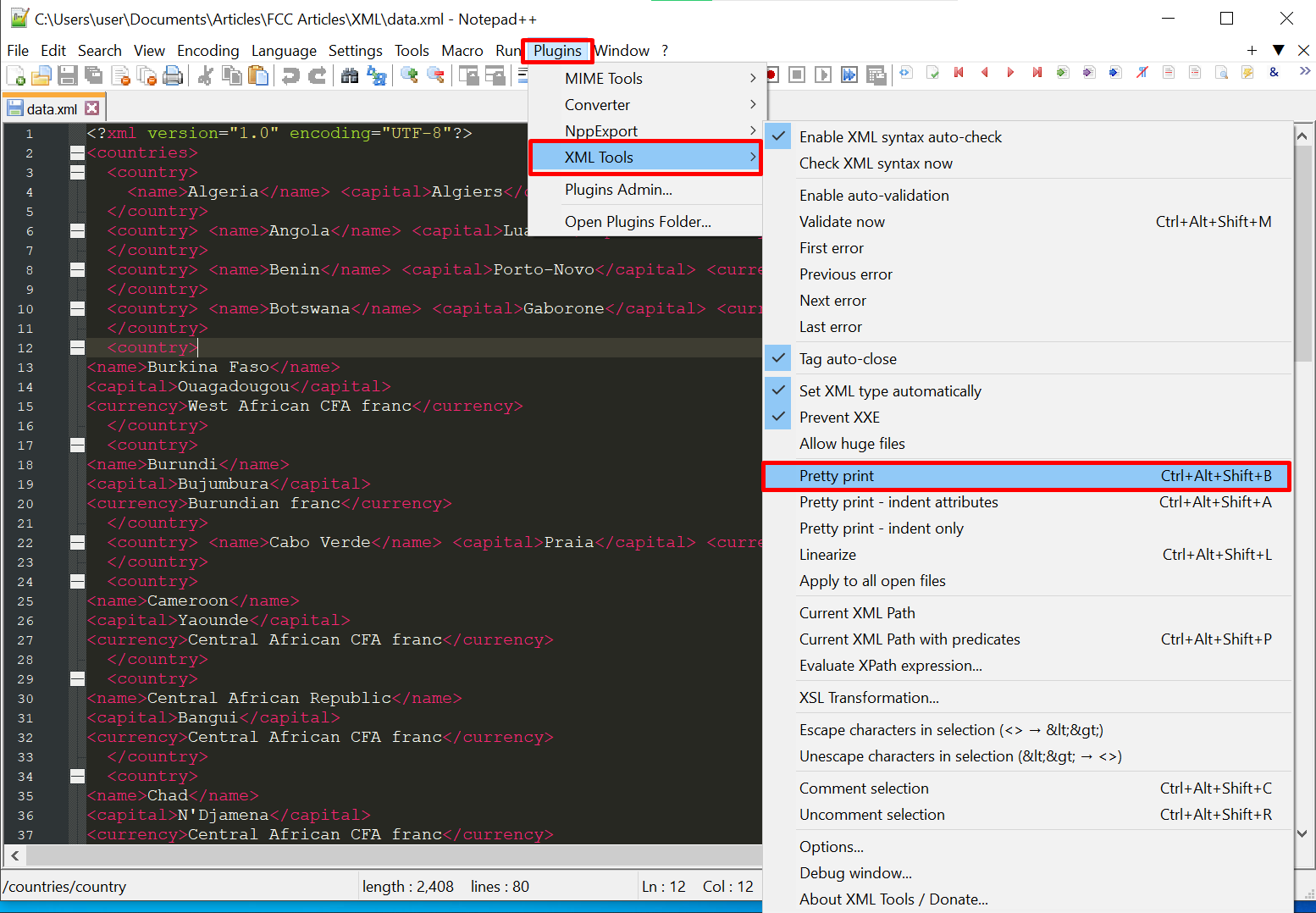
现在,XML 文件的格式很好了。
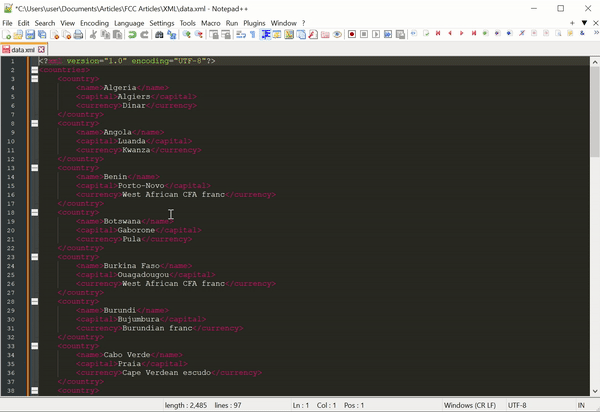
另外,你可以按
CTRL + ALT + SHIFT + B
来做同样的事情。
如何用 Notepad++ 检查 XML 语法
如果你的 XML 文件真的很大,语法可能很糟糕,一些标签可能缺少结束标签。
你可以用同样的 XML 工具插件来检查语法,如果发现有什么问题,它将建议你怎么做。
同样,点击“插件”,悬停在 “XML 工具”上,选择“现在检查 XML 语法”:
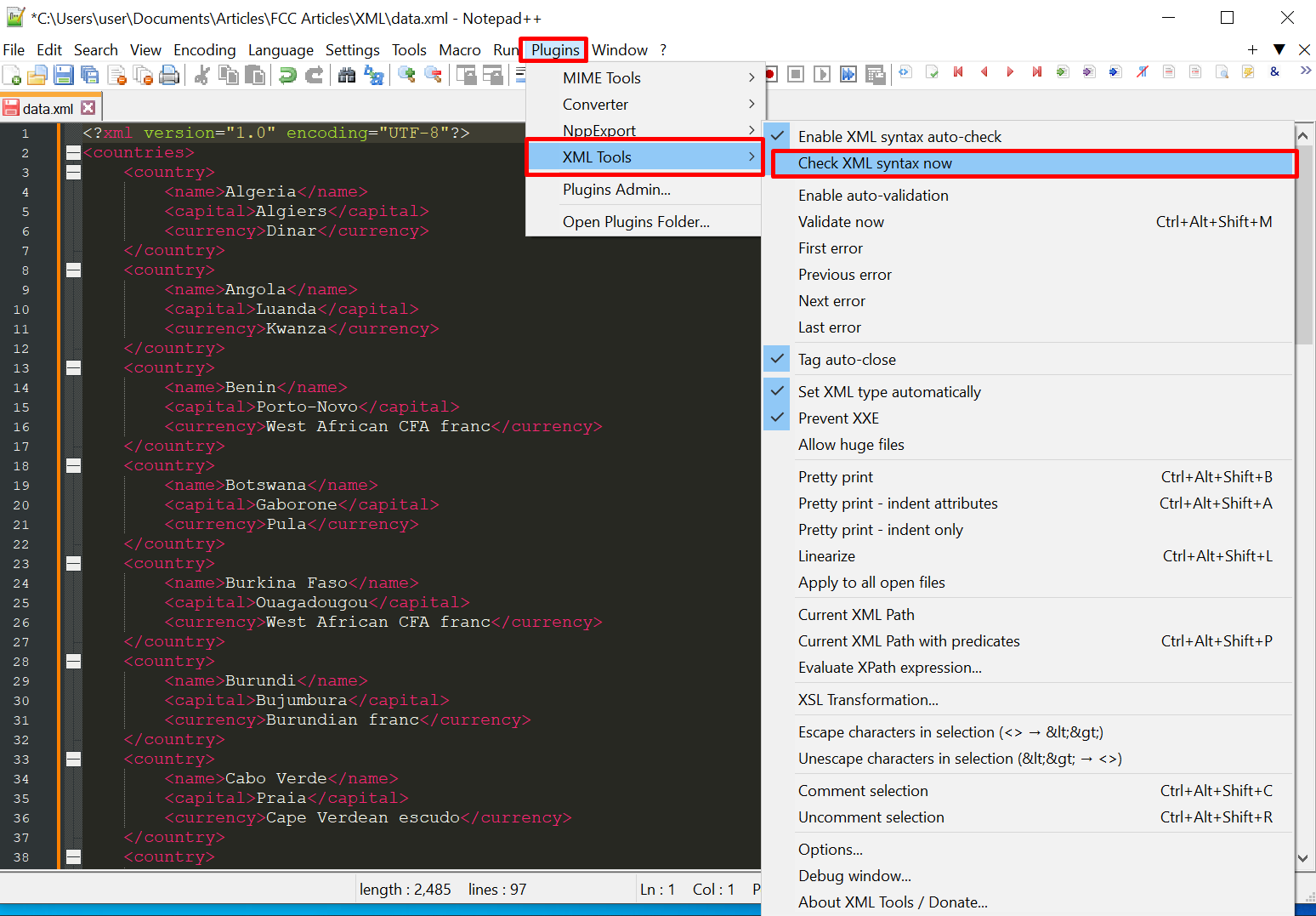
现在,它显示我没有关闭其中一个标签:
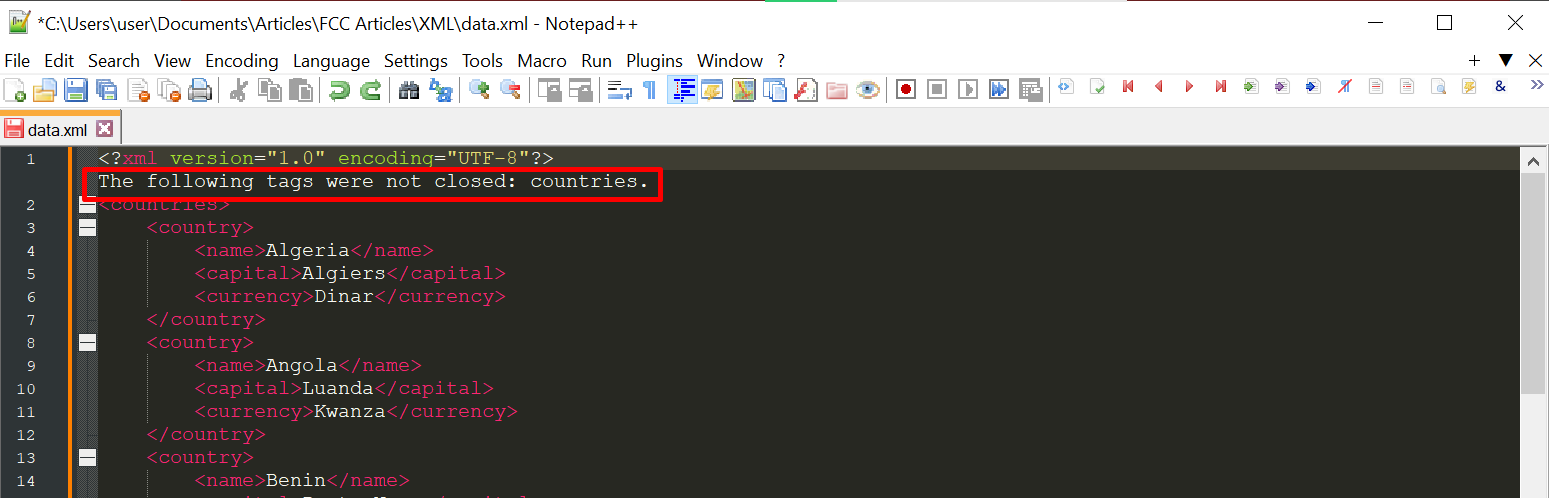
总结
这篇文章向你展示了如何在 Notepad++ 中用 XML Tools 插件格式化你的 XML 文件。如前所述,如果你要在 Notepad++ 中处理大的 XML 文件,这会很有用。
XML Tools 插件是在 Notepad++ 中处理 XML 文件的一个很好的工具,因为它能给你很好的处理 XML 文件的用户体验。要了解更多信息,你可以把鼠标悬停在它上面,看看你能用它做的其他有用的事情。
继续编码。
freeCodeCamp 是捐助者支持的 501(c)(3) 条款下具有免税资格的慈善组织(税号:82-0779546)。
我们的使命:帮助人们免费学习编程。我们通过创建成千上万的视频、文章和交互式编程课程——所有内容向公众免费开放——来实现这一目标。学员在世界各地自发成立数千个 freeCodeCamp 学习小组。
所有给 freeCodeCamp 的捐款都将用于我们的教育项目,购买服务器和其他服务,以及聘用员工。
你可以
点击此处免税捐款
。
about:blank 是什么意思
打开 .dat 文件
Node 最新版本
反恶意软件服务
Windows10 产品密钥
Git 切换分支
AppData 文件夹
Windows 10 屏幕亮度
JSON 注释
MongoDB Atlas 教程
Python 字符串转数字
Git 命令
更新 NPM 依赖
谷歌恐龙游戏
CSS 使用 SVG 图片
Python 获取时间
Git Clone 指定分支
JS 字符串反转
React 个人作品网站
媒体查询范围